امواج هوش مصنوعی امروزی با پراکنده شدن اصطلاحات متعددی مانند “هوش مصنوعی تولیدی” (GenAI)، مدلهای زبان بزرگ (LLMs)، و پردازش زبان طبیعی (NLP)، ما را غرق در دریایی از اصطلاحات میکنند که ممکن است از مدت ها پیش وجود داشته باشند ولی به گوش عموم نرسیده باشد.
یکی از این اصطلاحات که اخیراً بسیارمطرح شده “واحد پردازش عصبی” (NPU) است. این سر و صدا بیشتر به دلیل این است که بسیاری از لپتاپهای مدرن که با ویندوز ۱۱ کار میکنند، اکنون این تکنولوژی را پشتیبانی میکنند و سازندگان و فروشندگان ، ویژگی NUP را به عنوان یکی از ویژگیهای اصلی رایانه ها معرفی میکنند. اگر کامپیوتری نسبتاً جدید دارید که همین اخیرا آن را خریده اید، احتمالاًبا این تکنولوژی تجهیز شده و شما میتوانید با چند روش که در زیر توضیح داده میشود، به راحتی مطمئن شوید که آیا فناوری NUP د رایانه شما وجود دارد یا خیر؟! پس با من در این دیجیباران همراه باش دوست عزیز.
ابتدا: واحد پردازش عصبی NPU چیست؟
در واقع، این واحد پردازش، با هوش مصنوعی مرتبط است و همانند پردازندههای معمولی عمل میکند. به عنوان مثال، پردازنده مرکزی CPU را برای پردازش معمولی میشناسیم. این نام به نظرتان آشنا است، درست است؟ ما فقط حرف “C” را به “N” تغییر دادهایم. اما بیخیال این پیچیدگیها، واحد پردازش عصبی یا NPU، یک تراشه پردازشی است، اما برای ماموریتهایی مختص خود به کار میرود. در واقع این تراشه، برای الگوریتمهای یادگیری ماشین (که اساس کاربردهای هوش مصنوعی را تشکیل میدهند) طراحی شده است. این تراشه، متفاوت از تراشه پردازنده گرافیکی GPU و تراشه پردازنده مرکزی CPU که قبلاً ذکر شد، در رایانه ها به کار میرود.
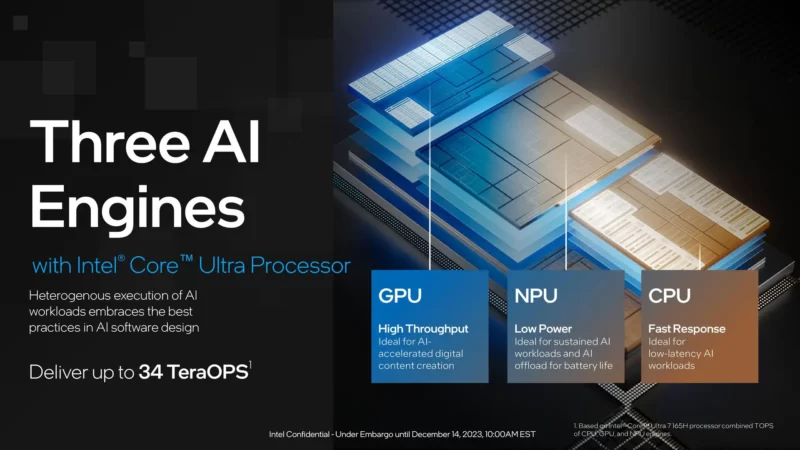
الگوریتمهای یادگیری ماشین که اشاره شد، به قدرت پردازشی ویژه نیاز دارند که پردازندههای معمولی قادر به انجام آنها نیستند. بنابراین بودن چیزی جدید ویژه که توانایی پردازش مقادیر زیادی اطلاعات را داشته باشد، ضروری خواهد بود. این اطلاعات ممکن است تصاویری باشد که باید تحلیل شوند (شناسایی تصویر) یا زبانهای طبیعی مانند فارسی یا انگلیسی و سایر زبانهایی که در زندگی روزمره ما استفاده میشوند و مدلهای مختلف هوش مصنوعی مانند ChatGPT و Gemini قادر به درک آنها و استفاده از آنها به طور آسان هستند.
واحدهای پردازش عصبی در بسیاری از کاربردها نقش دارند، از جمله وسایل نقلیه خودران و فناوریهای واقعیت مجازی و افزوده. این تراشهها دارای قدرت فوقالعادهای هستند و به طور متوسط کمترین مصرف انرژی را دارند و برخی برآوردهای میگویند که در پردازشهای 10000 برابری قدرت دارند.
در رایانههای شخصی، این تراشهها معمولاً با پردازندهها یکپارچه هستند، به عنوان مثال پردازندههای Ryzen 8040 از AMD و پردازندههای اینتل Core Ultra برای لپتاپها. سوال اینجاست: آیا کامپیوتر شما به واحد پردازش عصبی نیاز دارد؟ پاسخ به نوع استفاده شما از کامپیوتر بستگی دارد؛ نسلهای فعلی پردازندههای مرکزی و کارتهای گرافیکی برای کاربردهای عادی کافیاند، اما در کاربردهای بزرگ هوش مصنوعی و استفادههایی که منابع کامپیوتری را مصرف میکنند، تراشه NPU بسیار مفید است. بنابراین همه چیز به نوع استفاده شما بستگی دارد.
ثانیا: چگونه میتوانیم اطمینان حاصل کنیم که تراشه NPU در دستگاه ما وجود دارد؟
بسیاری از رایانههای مدرن که با ویندوز 11 کار میکنند، این تراشه را دارند، بنابراین اگر دستگاه شما جدید است و فکر میکنید که این تراشه در آن وجود دارد، میتوانید از چندین روش برای اطمینان حاصل کنید:
1- استفاده از ابزار Task Manager:
نافذه مدیریت وظایف را در ویندوز 11 با فشار دادن کلیدهای (Ctrl + Shift + Esc) باز کنید، سپس به بخش “کارایی” از سمت چپ پنجره بروید. اگر دستگاه شما از تراشه واحد پردازش عصبی پشتیبانی میکند.
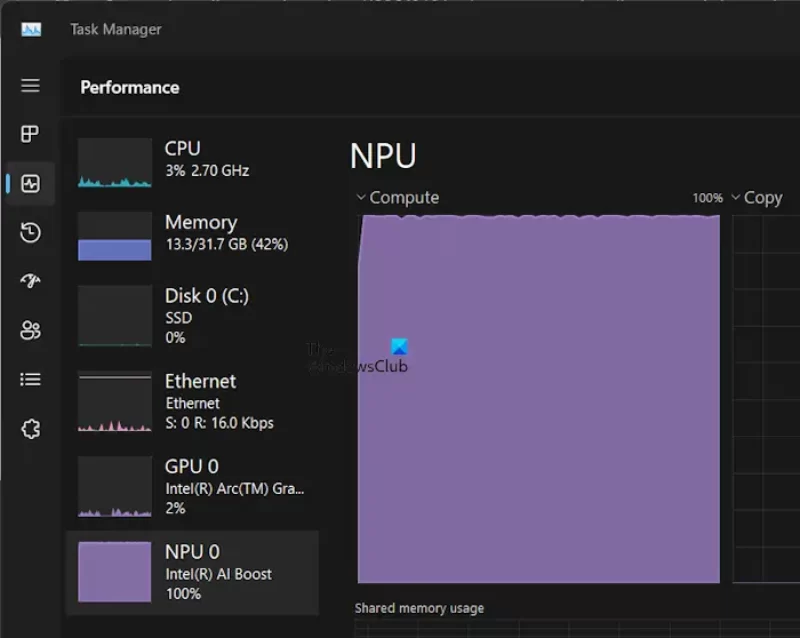
شاخص “NPU” را در پایین سایر سختافزارها مشاهده خواهید کرد؛ مانند CPU و GPU و غیره که در تصویر پایین نمایش داده شده است. این شاخص به شما امکان میدهد تا مصرف برنامهها از واحد پردازش عصبی را بررسی کنید، و تاریخچه تشخیص آن و حجم حافظه اختصاص داده شده به آن را ببینید.
2- از طریق Device Manager:
همچنین میتوانید با استفاده از ابزار Device Manager در ویندوز، که به کاربران امکان مدیریت همه اجزای سختافزاری کامپیوتر را میدهد، بررسی کنید که آیا این تراشه در دستگاه شما وجود دارد یا خیر. برای شروع، میتوانید این ابزار را به آسانی با فشار دادن کلیدهای Win + X و انتخاب Device Manager از منویی که ظاهر میشود، یا از طریق Run با فشار دادن Win + R و وارد کردن دستور [devmgmt.msc] و فشار دادن Enter، باز کنید. تمامی درایورهای نصب شده بر روی دستگاه خود را مشاهده خواهید کرد و در اینجا به دنبال بخش “پردازندههای عصبی” بگردید. اگر آن را پیدا کردید، دستگاه از این تراشه پشتیبانی میکند.
3- از طریق صفحه مشخصات پردازنده:
ابتدا، میتوانید نوع و ویژگیهای پردازنده خود را بشناسید؛ این اطلاعات را میتوانید با فشار دادن کلیدهای Win + I و رفتن به بخش System و سپس پایین رفتن و ورود به بخش About و در بخش “مشخصات دستگاه” مشاهده کنید.
برای پردازندههای AMD، تنها سری Ryzen 7040 و Ryzen 8040 از AMD واحد پردازش عصبی را پشتیبانی میکنند. برای Intel نیز، میتوانید اطلاعات را از صفحه مشخصات رسمی پردازنده خود بررسی کنید و مشاهده کنید که آیا پشتیبانی از NPU را دارند یا خیر.
در نهایت، این مراحل به شما کمک خواهد کرد تا وجود تراشه NPU را در دستگاههای خود بشناسید. البته توجه داشته باشید که این بخش در لپ تاپ های دست دوم که چندسالی از عمر آن گذشته قطعا وجود ندارد و قابل اضافه کردن هم نیست!
با تشکر از توجه شما به این مطلب.










